标签:Code version TODO go VS Go 安装
1.安装Go
下载网址:https://go.dev/doc/install
根据自己的操作系统来进行安装,官网针对Windows、Linux、macOS都有对应教程。安装完成后打开终端,输入go version,成功输出版本号,代表安装成功。
go version
go version go1.18.3 darwin/arm64
2.安装Go插件
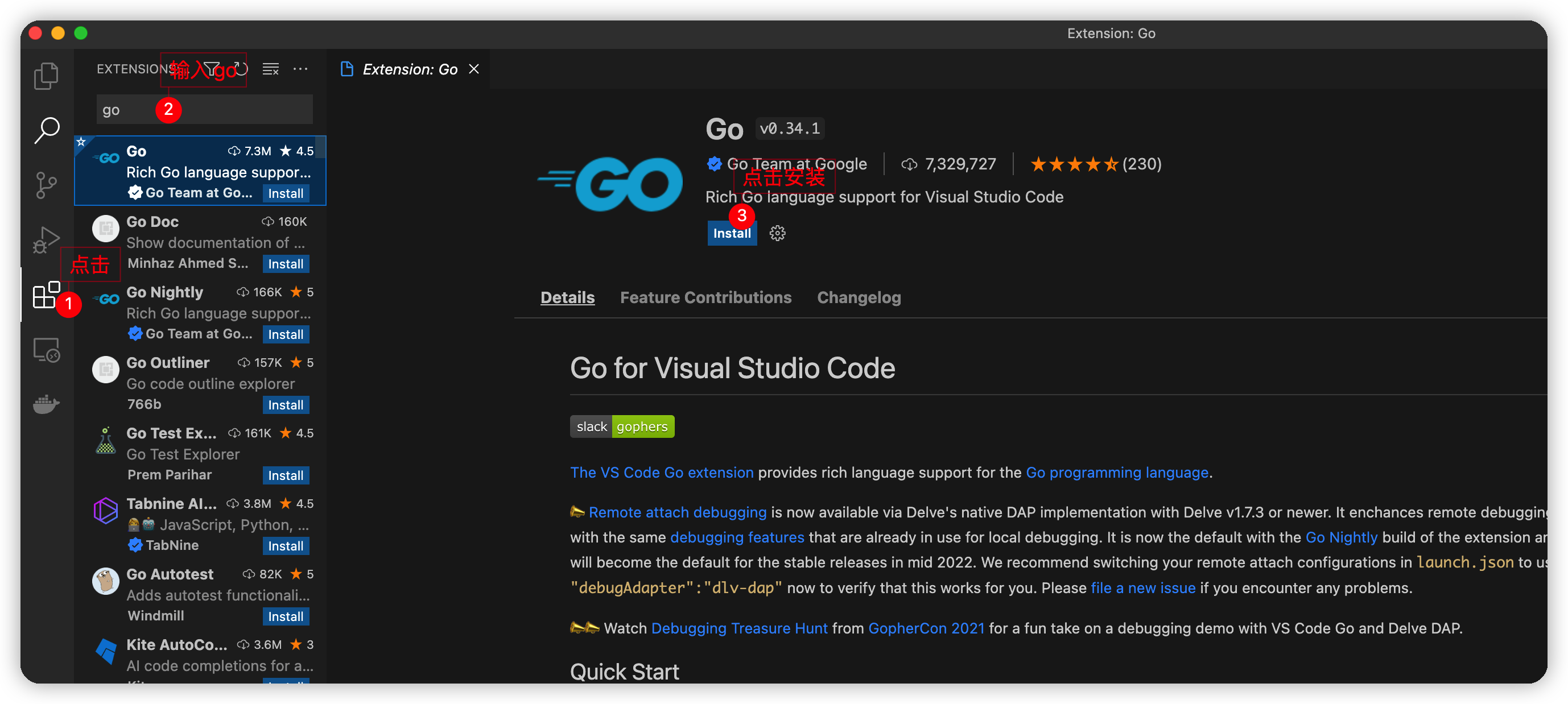
3.更新Go tools
打开VS Code命令面板,Windows快捷键:Ctrl+Shift+P.MacOS快捷键:Shift+Cmd+P。输入Go: Install/Update tools.回车后,会出现以下页面,全选所有工具,然后点击OK,终端里会显示安装进度。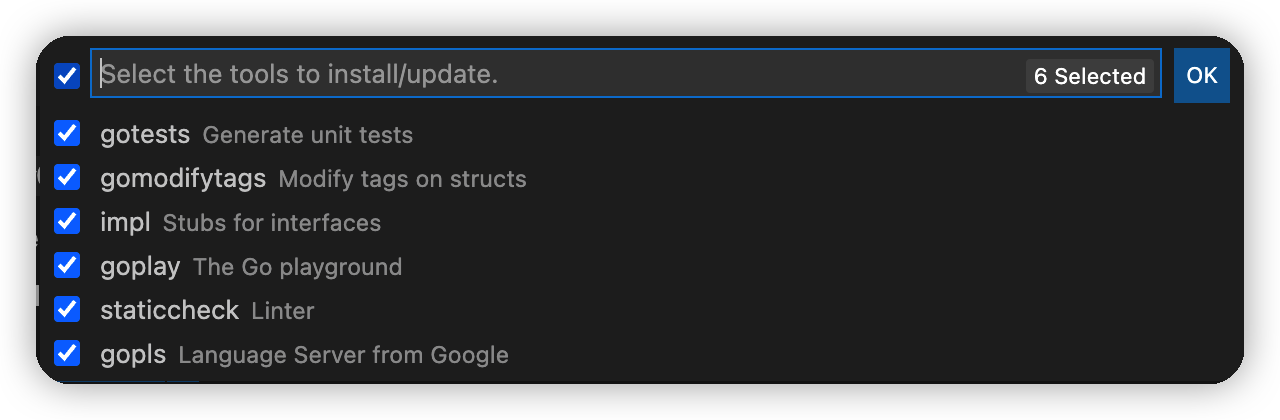
4.运行调试Go代码
在终端执行go mod init sample-app初始化Go应用。新建一个mian.go文件,输入以下示例代码:
package main
import "fmt"
func main() {
name := "Go Developers"
fmt.Println("Azure for", name)
}
Ctrl+F5运行代码,单击F5调试。
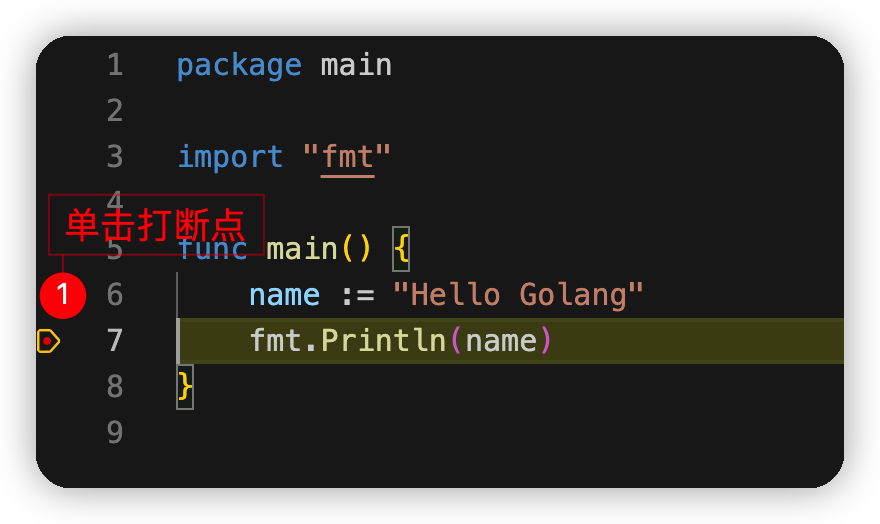
5.其他插件推荐
- Bracket Pair Colorizer(括号匹配色)
- Code Spell Checker(单词拼写检测)
- Material Icon Theme(更好看的图标)
- Path Intellisense(文件路径提示)
- TODO Highlight(TODO高亮)
- Todo Tree(树状图显示TODO)
标签:Code,version,TODO,go,VS,Go,安装 来源: https://www.cnblogs.com/lbhym/p/16479372.html
本站声明: 1. iCode9 技术分享网(下文简称本站)提供的所有内容,仅供技术学习、探讨和分享; 2. 关于本站的所有留言、评论、转载及引用,纯属内容发起人的个人观点,与本站观点和立场无关; 3. 关于本站的所有言论和文字,纯属内容发起人的个人观点,与本站观点和立场无关; 4. 本站文章均是网友提供,不完全保证技术分享内容的完整性、准确性、时效性、风险性和版权归属;如您发现该文章侵犯了您的权益,可联系我们第一时间进行删除; 5. 本站为非盈利性的个人网站,所有内容不会用来进行牟利,也不会利用任何形式的广告来间接获益,纯粹是为了广大技术爱好者提供技术内容和技术思想的分享性交流网站。
